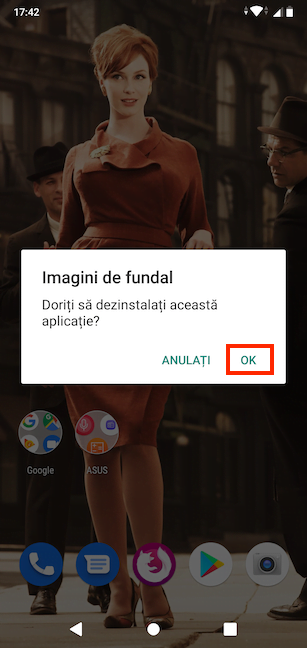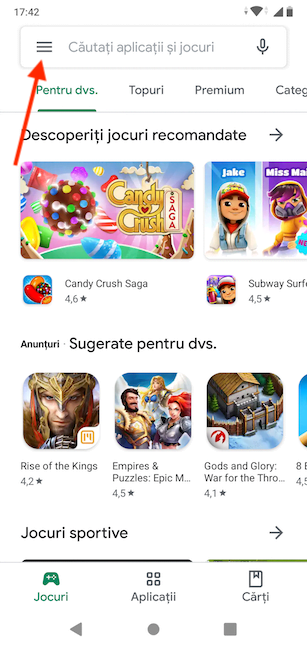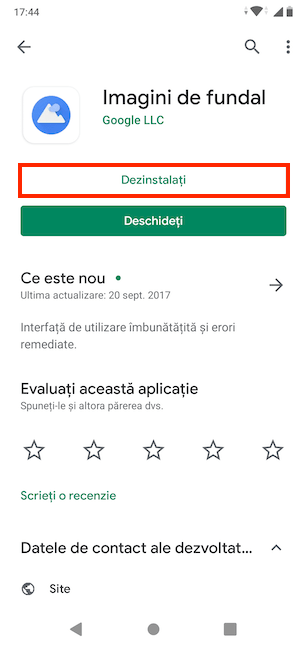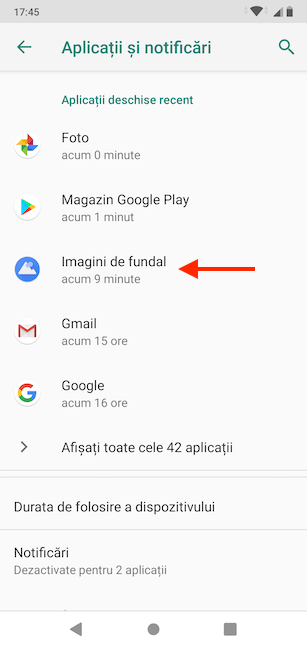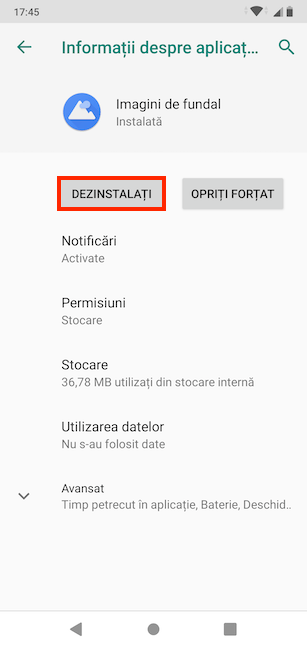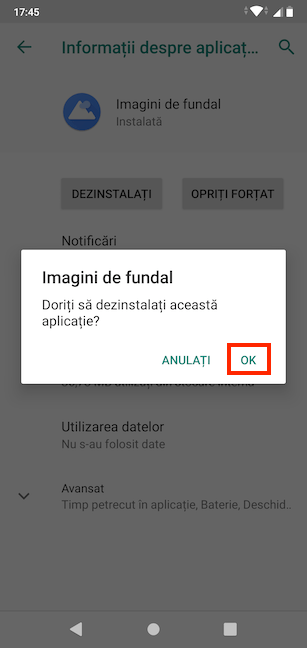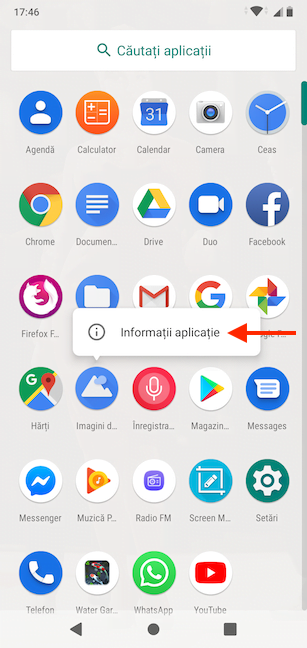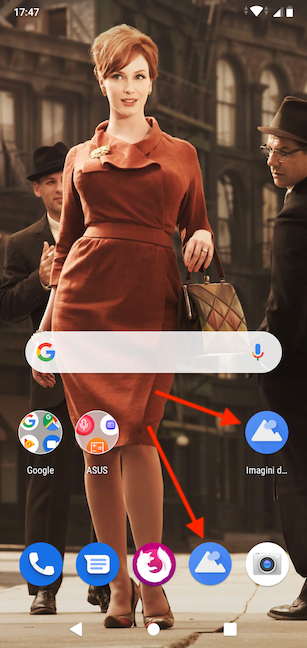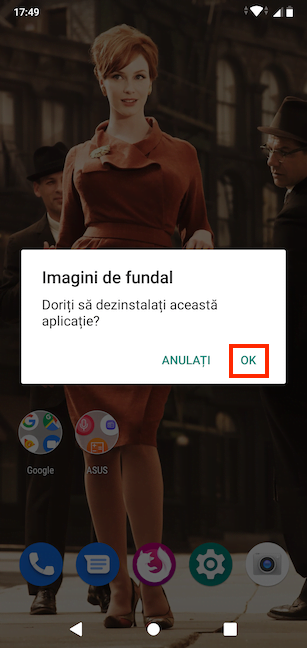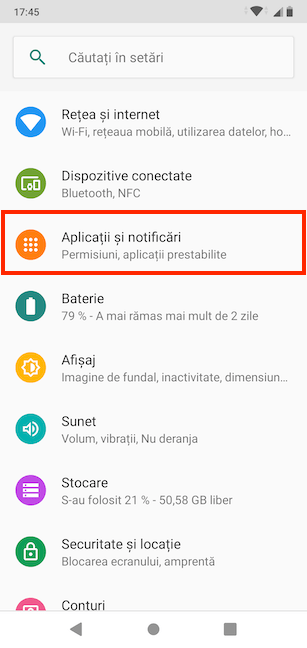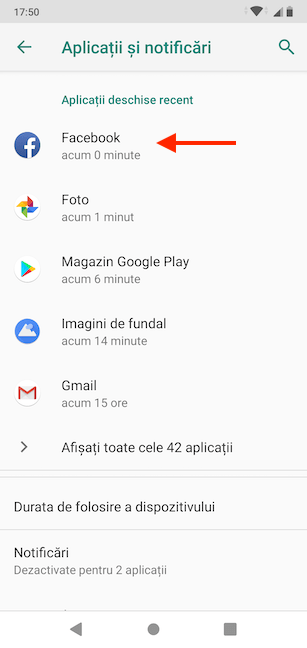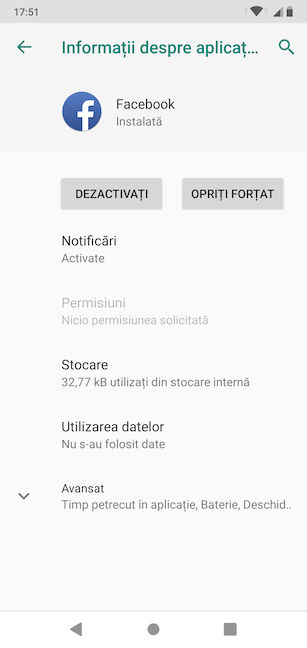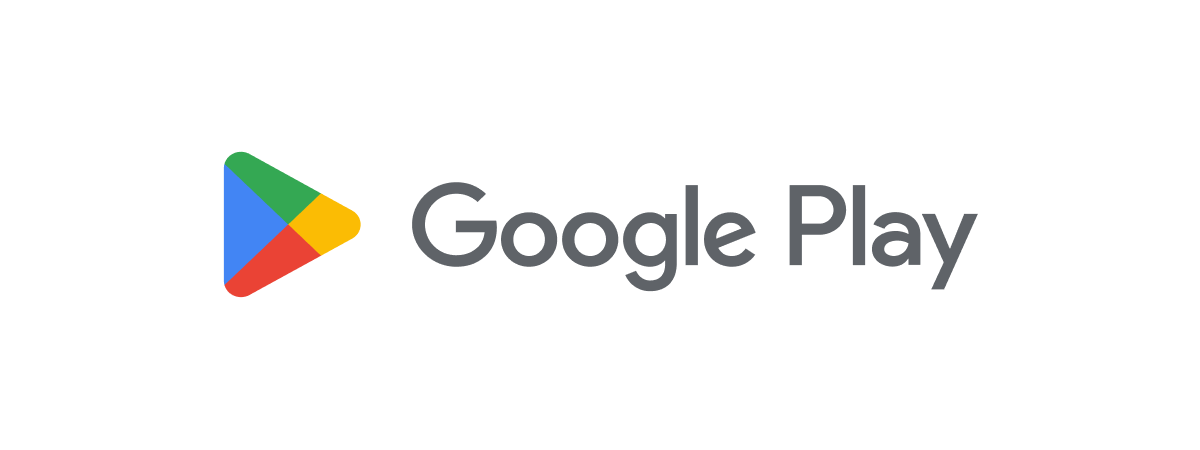Ai nevoie să știi cum se șterg sau se dezinstalează aplicații de pe smartphone-ul sau tableta ta cu Android? Dacă urăști dezordinea la fel de mult ca noi, sau vrei să îmbunătățești performanța dispozitivului eliberând spațiu, este important să știi cum elimini o aplicație de pe Android. Indiferent dacă este vorba despre o aplicație din Magazinul Google Play, una care a venit cu smartphone-ul tău, ori una descărcată din alte surse, acest tutorial te poate ajuta. Iată cum scapi de orice aplicație (sau cum o ascunzi măcar) de pe dispozitivul tău cu Android:
NOTĂ: Pentru acest tutorial, am folosit un ASUS ZenFone Max Pro rulând Android 9 Pie. Pașii sunt similari pe toate dispozitivele cu Android, deci ar trebui să te poți descurca și dacă ai un smartphone de la Samsung, Huawei, Xiaomi sau alt producător.
1. Cum dezinstalezi aplicații Android de pe ecranul Toate Aplicațiile
Mai întâi, accesează ecranul Toate Aplicațiile glisând în sus de pe "Ecranul de pornire" sau apăsând butonul Toate aplicațiile, care este disponibil pe majoritatea smartphone-urilor cu Android.
Apoi, găsește aplicația pe care vrei s-o dezinstalezi. Am decis să ilustrez acest tutorial cu ajutorul aplicației "Imagini de fundal" de la Google, pe care o folosisem recent într-un articol despre Cum faci să ai zilnic pe dispozitivul tău cu Android o altă imagine de fundal gratuită.
Dacă nu poți găsi aplicația, îi poți introduce numele în câmpul de căutare din partea de sus al ecranului Toate Aplicațiile. Următorul pas este puțin diferit, în funcție de dispozitivul tău:
- Menține apăsat pe pictograma aplicației pentru a afișa opțiunea Dezinstalați. Apasă pe ea.
- Menține apăsat pe pictograma aplicației și apoi mută-ți degetul. Când faci asta, opțiunea Dezinstalați apare în partea de sus a ecranului. Pentru a începe eliminarea aplicației, trage-i pictograma deasupra acesteia și ia degetul de pe ecran.
Ți se solicită să confirmi că vrei să dezinstalezi aplicația. Apasă pe OK.
Android afișează scurt un mesaj informându-te că aplicația a fost dezinstalată.
2. Cum dezinstalezi aplicații Android din Magazinul Google Play
Poți folosi și Magazinul Google Play pentru a dezinstala aplicații pe Android.
Deschide Magazinul Google Play și apasă pe butonul hamburger din colțul din stânga sus.
În meniul care se deschide, apasă pe "Aplicațiile și jocurile mele".
Apasă pe fila Instalate și poți vedea o listă cu toate aplicațiile instalate în prezent pe smartphone-ul sau tableta ta cu Android. Găsește aplicația pe care vrei s-o elimini și apasă pe numele ei. Nu apăsa pe butonul Deschideți, căci asta lansează aplicația.
Această acțiune deschide pagina aplicației din Magazinul Google Play. Acolo, apasă pe butonul Dezinstalați.
Alege OK pentru a confirma că dorești să dezinstalezi aplicația.
Aplicația este înlăturată de pe dispozitivul tău cu Android. Acum ai opțiunea de a o instala din nou din Magazinul Google Play.
3. Cum dezinstalezi aplicații Android din Setări
Deschide aplicația Setări de pe Androidul tău. Apasă pe secțiunea "Aplicații și notificări".
Acum poți vedea o listă cu toate aplicațiile de pe smartphone-ul sau tableta ta cu Android. Găsește aplicația pe care vrei s-o înlături și apasă pe ea. Dacă nu poți vedea aplicația când deschizi setările "Aplicații și notificări", apasă pe "Afișați toate cele X aplicații" pentru a deschide o listă mai mare.
Asta te duce la ecranul "Informații despre aplicație", unde poți vedea date despre aplicație și opțiunea Dezinstalați. Apasă pe butonul Dezinstalați.
Apasă OK pentru a confirma că vrei să o dezinstalezi și Android înlătură aplicația.
Ca alternativă, pe anumite dispozitive, poți de asemenea să menții apăsat pe pictograma unei aplicații din ecranul Toate Aplicațiile și să apeși apoi pe Informații aplicație. Opțiunea este disponibilă numai pe smartphone-urile cu o versiune stoc de Android, nu pe cele cu interfețe foarte personalizate, precum modelele de la Huawei.
În unele cazuri, opțiunea Informații aplicație este mai subtilă, deci trebuie să apeși pe simbolul ei, care arată ca litera i într-un cerc.
Asta te duce la ecranul "Informații despre aplicație", unde poți apăsa mai întâi pe Dezinstalați și apoi pe OK pentru a dezinstala aplicația, după cum am ilustrat mai sus.
4. Cum dezinstalezi aplicații Android folosind scurtătura de pe Ecranul de pornire sau din bara Favorite
Dacă aplicația pe care vrei s-o îndepărtezi are o scurtătură în bara Favorite sau pe "Ecranul de pornire", poate exista opțiunea să o folosești pentru a dezinstala aplicația. Asta este valabil doar dacă folosești un smartphone cu o versiune stoc de Android, deci acest pas nu este disponibil pe smartphone-urile cu o interfață foarte personalizată, precum cele de la Huawei.
Pentru a începe, menține apăsat pe scurtătura și apoi mută-ți degetul. Observă opțiunile Eliminați și Dezinstalați care apar în partea de sus a ecranului. Trage scurtătura aplicației deasupra opțiunii Dezinstalați și dă-i drumul acolo. Dacă îi dai drumul peste Eliminați, scapi de scurtătură, în timp ce aplicația rămâne instalată pe dispozitivul tău cu Android.
Apasă OK pentru a-ți confirma alegerea. Android afișează un mesaj anunțându-te că aplicația a fost dezinstalată.
Ca alternativă, poți mai întâi să menții apăsat pe scurtătura aplicației din "Ecranul de pornire" sau bara Favorite, iar apoi să apeși pe opțiunea Informații aplicație.
Ar putea fi afișat în loc simbolul pentru Informații aplicație, deci apasă pe el. Arată ca litera i în interiorul unui cerc.
Din ecranul Informații despre aplicație, apasă pe Dezinstalați și confirmă-ți alegerea apăsând OK. Procesul este ilustrat în secțiunea precedentă a acestui tutorial.
Bonus: Butonul Dezinstalați lipsește? Atunci dezactivează aplicația!
Pentru unele aplicații, nu vezi un buton Dezinstalați acolo unde instrucțiunile noastre arată clar unul. Asta înseamnă că acea aplicație face parte din sistemul de operare Android și că a venit preinstalată pe smartphone-ul tău, deci nu o poți dezinstala. Însă o poți dezactiva urmărind pașii din această secțiune. Mai întâi, accesează aplicația Setări și apasă pe "Aplicații și notificări".
Ar trebui să vezi o listă cu aplicațiile de pe smartphone-ul sau tableta ta cu Android. Găsește aplicația de sistem pe care vrei să o îndepărtezi și apasă pe numele ei. Dacă nu vezi aplicația când deschizi setările pentru "Aplicații și notificări", apasă pe "Afișați toate cele X aplicații" pentru a accesa o listă mai mare.
NOTĂ: Facebook este printre aplicațiile preinstalate pe smartphone-ul nostru. Deoarece nu este o aplicație esențială pentru ca Androidul să funcționeze corect (și considerând că nu suntem oricum mari fani ai ei), am decis să o folosim pentru a ilustra cum dezactivezi o aplicație. Totuși, ține cont de faptul că unele aplicații de sistem care vin cu smartphone-ul tău nu ar trebui dezinstalate, deoarece asta ar putea să cauzeze proasta funcționare a telefonului tău cu Android.
Se deschide ecranul "Informații despre aplicație", care afișează multe date despre aplicație.
Apasă pe Dezactivați și apoi confirmă apăsând pe Dezactivați aplicația.
Pe următorul ecran, apasă OK.
După cum poți vedea în imaginea de mai jos, spațiul de stocare folosit de aplicație s-a redus semnificativ, dar aplicația nu poate fi îndepărtată în totalitate.
Pe de altă parte, scurtăturile aplicației dispar de pe dispozitivul tău și nu îți mai aglomerează ecranul Toate Aplicațiile. De asemenea, când dezactivezi o aplicație, aceasta nu mai rulează în fundal și nu mai primește actualizări, deci scapi și de o irosire a resurselor dispozitivului tău.
De care aplicații vrei sa scapi și de ce?
Acum că știi cum dezinstalezi o aplicație pe Android, poți să încerci cât de multe aplicații vrei. Poți de asemenea să citești tutorialul nostru despre Cum instalezi aplicații din Magazinul Play pe un smartphone sau tabletă cu Android dacă ai nevoie de ajutor cu a găsi, afla detalii despre și instala aplicațiile potrivite pentru tine. Când îndepărtezi aplicațiile de care nu mai ai nevoie, crești spațiul de stocare disponibil, deoarece fișierele lor sunt șterse de pe smartphone-ul sau tableta ta, și îmbunătățești totodată performanța și securitatea dispozitivului tău. Dacă folosești mai puține aplicații, smartphone-ul tău merge mai repede și cu mai puține scurgeri de date. Înainte de a închide acest tutorial, spune-ne, te rugăm, ce aplicații încerci să îndepărtezi? De ce scapi de ele? Lasă-ne un comentariu mai jos cu răspunsul tău.


 22.01.2020
22.01.2020